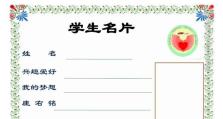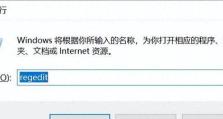电脑如何添加打印机?(简单操作教程及注意事项)
随着科技的进步,电脑已经成为我们日常生活中必不可少的工具之一。在使用电脑的过程中,我们常常需要将一些重要文件打印出来。如何将打印机添加到电脑上,成为了许多人关注的问题。本文将为您详细介绍在电脑上如何添加打印机的步骤以及需要注意的事项。
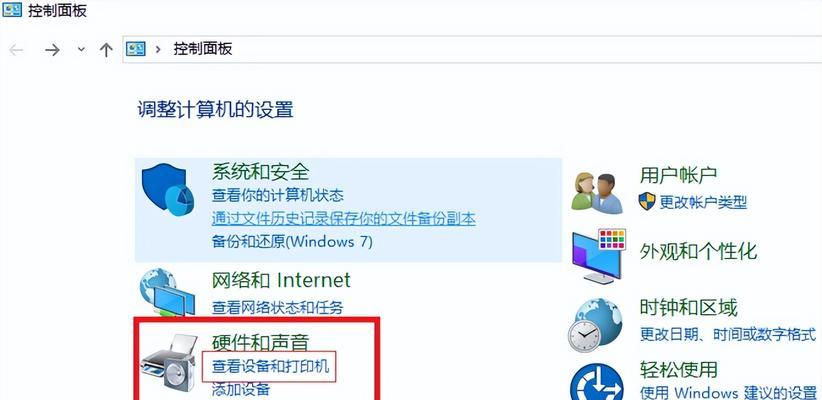
检查硬件连接
1.检查打印机是否已正确连接至电脑。
2.确保打印机已经插上电源,并且处于开机状态。

3.使用USB线或者通过网络连接方式,将打印机与电脑连接起来。
安装打印机驱动程序
4.打开电脑,登录系统。
5.将打印机驱动程序光盘插入电脑的光驱中,或者从官方网站上下载最新的驱动程序。
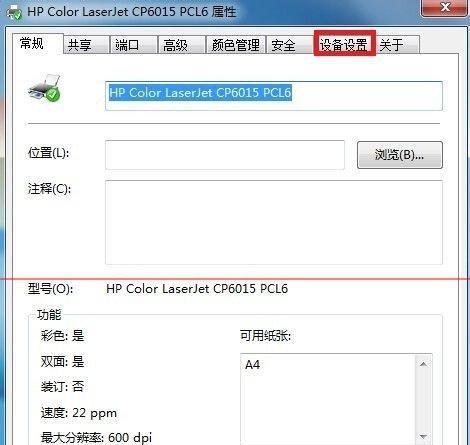
6.根据驱动程序安装向导的提示,完成驱动程序的安装。
搜索并添加打印机
7.点击电脑桌面左下角的“开始”按钮,选择“控制面板”。
8.在控制面板中,找到“设备和打印机”选项,点击进入。
9.点击“添加打印机”按钮,电脑将自动搜索附近的打印机。
10.在搜索结果中,选择正确的打印机,并点击“下一步”。
完成添加过程
11.等待电脑安装打印机所需的驱动程序。
12.根据向导的提示,设置打印机的默认打印机和其他相关参数。
13.点击“完成”按钮,添加打印机的过程就完成了。
注意事项
14.在安装打印机驱动程序时,需要注意选择与您的操作系统版本相匹配的驱动程序。
15.如果在添加打印机的过程中遇到问题,可以参考打印机的使用手册或者联系厂商的客服人员寻求帮助。
通过以上步骤,我们可以轻松地将打印机添加到电脑上,并完成必要的设置。添加打印机后,我们就可以方便地将电脑中的文件打印出来,更好地满足我们日常生活和工作的需求。在操作过程中,记得注意选择正确的驱动程序并遵循使用手册中的指引,以确保添加打印机的顺利进行。希望本文对大家有所帮助!